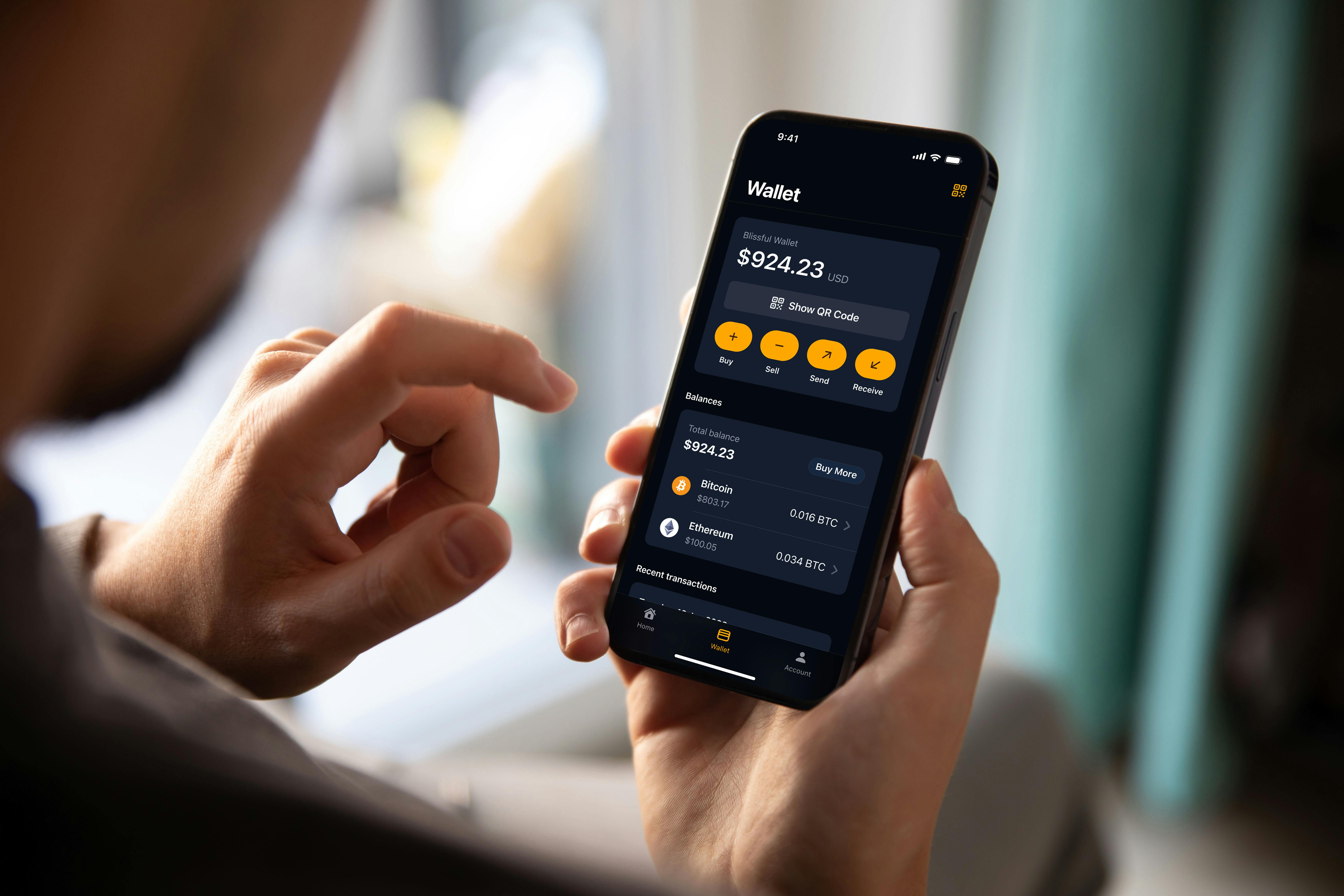Tu guía para la Wallet de CoinFlip
Compartir
Para comprar criptomonedas en un cajero automático Bitcoin de CoinFlip o con CoinFlip Preferred, necesitas tu propia wallet de criptomonedas. Para eso, tenemos la Wallet de CoinFlip Wallet, ahora disponible para dispositivos iOS y Android. Diseñada pensando en tu comodidad, nuestra wallet de autocustodia (es decir una wallet en donde solo tú tienes acceso a tus fondos, sin intermediarios ni terceros) facilita el envío y la recepción de criptomonedas, haciendo que comprarlas sea más sencillo que nunca.
La Wallet de CoinFlip incluye funciones diseñadas para mejorar tu experiencia en los cajeros automáticos, como un localizador de cajeros integrado y la opción de pre-registrarte para aumentar tu límite diario de transacciones (ten en cuenta que el pre-registro no está disponible en todas las zonas).
A continuación, encontrarás una guía paso a paso para configurar tu CoinFlip Wallet. Si necesitas ayuda, nuestro equipo de Atención al Cliente está disponible 24/7, todos los días del año.
1. Descarga la CoinFlip Wallet desde la tienda de aplicaciones de tu celular
2. Al abrir la app, verás una página de bienvenida. Allí se explican los beneficios de usar la Wallet de CoinFlip . Acepta los Términos de Servicio y la Política de Privacidad de CoinFlip, luego presiona “Inicio Rápido” para continuar.
3. Ingresa tu número de celular. Recibirás un código de confirmación de 6 dígitos por mensaje de texto. Escríbelo para verificar tu número y seguir con el proceso.
(Si no recibes el código, puedes seleccionar la opción “Solicitar uno nuevo”).
4. La Wallet de CoinFlip te informará que utiliza las funciones de seguridad integradas de tu celular. Esto permite un acceso rápido y seguro. Cuando estés listo, presiona “Continuar” y en la siguiente pantalla otorga permiso a la app para usar tus datos biométricos (como huella digital o reconocimiento facial). Nota: Tus datos biométricos son completamente privados — tu contraseña, Face ID o huella nunca son almacenados por nosotros.
Por motivos de seguridad, es obligatorio tener los biométricos activados para poder usar la app de CoinFlip Wallet.
5. Una vez que hayas otorgado acceso a tus datos biométricos y verificado tu teléfono con Face ID o tu código de acceso, ¡tu wallet estará creada! De forma predeterminada, se generarán direcciones para Bitcoin (BTC) y Ethereum (ETH). Ahora es momento de hacer una copia de seguridad de tu wallet. Este paso es muy importante, ya que la copia de seguridad te permitirá recuperar el acceso a tu saldo en el futuro.
6. La Wallet de CoinFlip generará Códigos de Recuperación. Estos códigos son, en esencia, las llaves privadas de tu cripto. Te recomendamos escribirlos exactamente como aparecen y en el mismo orden, en una hoja de papel y guardarlos en un lugar seguro. Luego se te presentarán dos opciones:
Guardar en iCloud – Te recomendamos ampliamente guardar tus códigos de recuperación en iCloud o en algún sistema seguro en el que confíes.
Si eliges “Guardar en iCloud”, continúa con el paso 7.Marcar “Ya los escribí” – Si seleccionas esta opción, pasa directamente al paso 8.
Conoce más sobre cómo proteger tus códigos de recuperación aquí.
7. Ahora, deberás nombrar tu wallet. Asegúrate de ponerle un nombre que recuerdes, ya que no podrás cambiarlo después. Después, crearás tu nueva contraseña de respaldo. Esta contraseña no se puede restablecer, por lo que te recomendamos guardarla en un lugar seguro. Solo se usará en caso de que necesites restaurar tu wallet. Importante: CoinFlip nunca te pedirá tus códigos de recuperación ni tu contraseña. No tenemos acceso a ellos, así que, por favor, guárdalos en un lugar seguro y confiable.
8. ¡Felicidades, tu wallet está lista! Si estás frente a un cajero automático Bitcoin de CoinFlip, ya puedes escanear tu código QR para recibir cripto.
Ahora que ya tienes configurada tu Wallet de CoinFlip , vamos a darte un recorrido por la app y mostrarte algunas de sus funciones principales.
INICIAR SESIÓN
Usa los biométricos de tu teléfono (Face ID o código de acceso) para iniciar sesión en tu Wallet de CoinFlip .
En la parte inferior de la pantalla encontrarás cuatro pestañas para navegar: Wallet, Transacciones, Explorar y Cuenta, las cuales revisaremos una por una:
EXPLORAR
Justo debajo, encontrarás un mapa que muestra los cajeros automáticos Bitcoin de CoinFlip más cercanos. También puedes tocar el botón “Buscar un Kiosco” para encontrar un cajero usando una dirección, código postal o ciudad.
Hacia la parte inferior de la pantalla, encontrarás un enlace a nuestro servicio OTC premium, CoinFlip Preferred, donde puedes asociarte con uno de nuestros Gerentes de Relación con Clientes para comprar o vender cripto mediante transferencia bancaria.
Además: si estás en un cajero automático CoinFlip y quieres mostrar rápidamente tu código QR de “recibir” para tu cripto principal, puedes tocar el ícono naranja de código QR en la esquina superior derecha de la pantalla — ¡una manera rápida y conveniente de accederlo!
WALLET
Aquí podrás elegir entre cuatro funciones principales:
Comprar – Puedes comprar cripto directamente en la Wallet de CoinFlip utilizando más de 20 proveedores de pago a través de Onramper. Onramper te ofrece múltiples métodos de pago para comprar dentro de la app, incluyendo: tarjetas de crédito o débito, Apple Pay, Google Pay, Samsung Pay, transferencias bancarias, PayPal y más. Onramper también analiza factores como la velocidad de la transacción, comisiones y otros detalles, para ofrecerte las mejores opciones disponibles al momento de tu compra.
Nota: Si necesitas ayuda con tu compra, deberás contactar directamente al proveedor de pago que usaste. Esa información se encuentra en tu correo de confirmación de transacción. También puedes consultar esta página en el sitio web de Onramper.
Vender – También puedes vender cripto desde la Wallet de CoinFlip utilizando MoonPay. (Para cualquier duda sobre tu cuenta o transacciones con MoonPay, por favor contacta directamente a MoonPay).
Enviar – Puedes enviar cripto desde tu wallet a otra dirección aquí.
(Nota: Si estás enviando un token en la blockchain de Ethereum, como USDT, necesitarás tener una pequeña cantidad de ETH en tu wallet para cubrir las tarifas de gas).
Recibir – Aquí puedes mostrar tu código QR para escanearlo en un cajero automático CoinFlip o copiar tu dirección alfanumérica de wallet.
También puedes seleccionar “Mostrar código QR” para ver o cambiar tu dirección de recepción.
En la pestaña “Saldos”, verás tu saldo total, así como el saldo de cada criptomoneda individual que tengas. Por defecto, se te asignarán direcciones para Bitcoin (BTC) y Ethereum (ETH), pero también puedes agregar direcciones para los siguientes activos:
Litecoin (LTC)
Tether (USDT)
USD Coin (USDC)
Australian Digital Dollar (AUDD)
Dogecoin (DOGE)
Paxos Gold (PAXG)
ChainLink (LINK)
Pepe (PEPE)
Shiba Inu (SHIB)
PayPal USD (PYUSD)
Ripple (XRP) – Debido a los requisitos del XRP Ledger, tu wallet debe mantener un mínimo de 10 XRP para que tu dirección esté activa en su blockchain. Más información aquí.
Solana (SOL) – Por los requisitos de la red Solana, debes mantener un mínimo de 0.05 SOL para conservar tus datos activos en la blockchain. Más información aquí.
(Siempre estamos ampliando la lista de activos disponibles, así que mantente pendiente de nuestra página web o de tu tienda de aplicaciones para futuras actualizaciones.)
En la parte inferior de esta pantalla verás tus transacciones recientes. Al seleccionar una, podrás ver y copiar el hash de la transacción.
CUENTA
En la pestaña de Cuenta, encontrarás varios submenús que puedes explorar:
Wallet – Muestra todas tus direcciones de wallet actuales. Aquí también puedes crear una nueva dirección para tokens adicionales.
Más abajo, puedes seleccionar tu Dirección Principal (la que se usa por defecto con tu código QR) o ver tus Códigos de Recuperación.Moneda local – La Wallet de CoinFlip permite mostrar múltiples monedas locales, como: dólares estadounidenses, canadienses, australianos y neozelandeses, pesos mexicanos, rand sudafricano, euros y balboas panameñas.
Idioma – Este menú te llevará a los ajustes de tu teléfono para cambiar el idioma de la Wallet de CoinFlip.
Llamar a Soporte – Te lleva a la página de Atención al Cliente, donde podrás encontrar información de contacto, preguntas frecuentes o iniciar un chat con uno de nuestros representantes.
Envíanos un Correo – Esto te llevará a la misma página principal de Soporte al Cliente que la opción.
Chat en vivo con Soporte: Esta pestaña te llevará fuera de la app a un formulario donde podrás ingresar tu información junto con una pregunta. Serás conectado con un miembro de nuestro equipo de soporte al cliente y recibirás respuestas a cualquier duda que tengas.
Preguntas Frecuentes (FAQs) – Te lleva a nuestra sección de FAQs, donde encontrarás respuestas a preguntas como: “¿Qué servicios ofrece CoinFlip?” o “¿Qué monedas puedo comprar o vender en un cajero automático Bitcoin de CoinFlip?” Si tu pregunta no aparece ahí, no dudes en contactar a nuestro equipo de Soporte 24/7 — ¡estamos para ayudarte!
Términos y Políticas – Te dirige a la página con nuestros Términos de Servicio y Uso.
Versión – Aquí puedes ver qué versión de la app estás usando.
(Si no tienes habilitadas las actualizaciones automáticas, revisa tu tienda de apps ocasionalmente para no perderte actualizaciones importantes.)
Compartir